स्पॉटिम्प श्रद्धांजलि के साथ Winamp देता है
यदि आप एक Spotify उपयोगकर्ता हैं, लेकिन आप Winamp इंटरफ़ेस और अनुभव को याद करते हैं, तो Spotiamp के साथ दोनों दुनिया के सर्वश्रेष्ठ प्राप्त करने का एक तरीका है।
Spotify और एक साथ Winamp
विंम्प के गायब होने की खबर से काफी डर गयासंगीत के प्रशंसक कुछ महीने पहले, और हमने आपको कुछ अच्छे विकल्प भी दिए। खैर, Winamp को रेडियोनॉमी द्वारा खरीदा गया है और भविष्य के भविष्य के लिए जीवित और अच्छी तरह से होगा।
हालाँकि, यदि आप एक Spotify उपयोगकर्ता हैं जो प्यार करता हैWinamp इंटरफ़ेस, आपके लिए एक विकल्प भी मौजूद है। एक चेतावनी यह है कि आपको एक Spotify Premium ग्राहक बनने की आवश्यकता है, अन्यथा निम्न में से आपको बहुत मदद नहीं मिलेगी।
Spotiamp को यहां से डाउनलोड करके शुरू करें। वर्तमान संस्करण एक छोटा है - 500 किलोबाइट के तहत। इंस्टॉलेशन विज़ार्ड के बाद इंस्टॉलेशन केक का एक टुकड़ा है।

उसके बाद आपको अपने Spotify उपयोगकर्ता नाम और पासवर्ड के लिए संकेत दिया जाएगा।
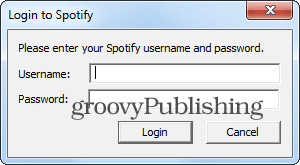
एक Spotify डिवाइस पासवर्ड सेट करना
ध्यान दें: यदि आपके पास पहले से ही Spotify डिवाइस पासवर्ड है, तो इस अनुभाग को छोड़ने के लिए स्वतंत्र महसूस करें।
यदि आप लॉग इन करने के लिए फेसबुक का उपयोग कर रहे हैं, तो आपको अपने ब्राउज़र में Spotify में लॉग इन करने और अपने प्रोफाइल पेज तक पहुंचने की आवश्यकता होगी।
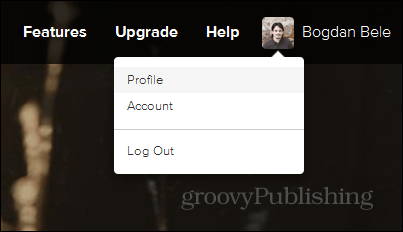
फिर सेलेक्ट करें अपने उपकरणों के लिए एक पासवर्ड सेट करें.
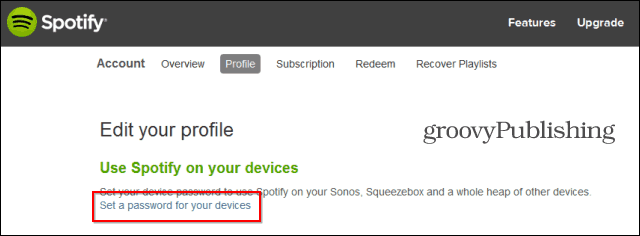
आपको आपका Spotify डिवाइस उपयोगकर्ता नाम दिया जाएगा, साथ ही एक बटन जो एक ईमेल भेजेगा, आपको कहा पासवर्ड सेट करने में मदद करेगा।
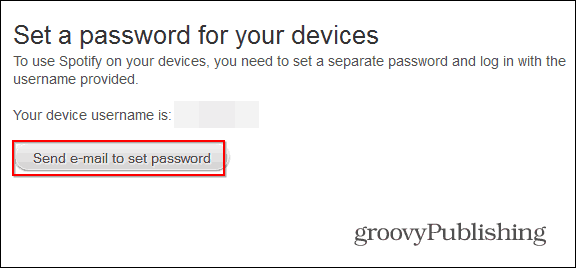
आपको एक ईमेल मिलेगा जो कुछ इस तरह दिखता है। क्लिक करें अपना डिवाइस पासवर्ड सेट करें।
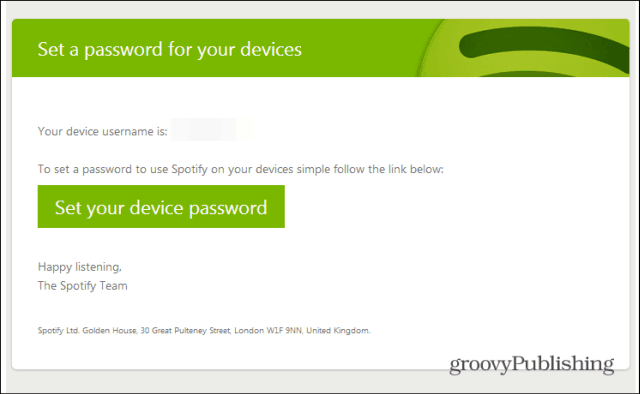
फिर, आप जो पासवर्ड चाहते हैं, उसे भरें, डिवाइस पासवर्ड सेट करें और आप सभी सेट करें।
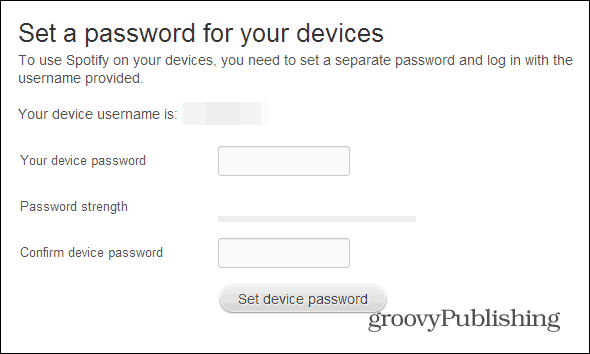
Spotiamp का उपयोग करना
चाहे आपने कोई पासवर्ड बनाया हो या आपके पास पहले से कोई हो, आपको पहले से ही Spotiamp में लॉग इन होना चाहिए। यदि आप एक Winamp उपयोगकर्ता हैं, तो ऐप आपको बहुत परिचित दिखना चाहिए।
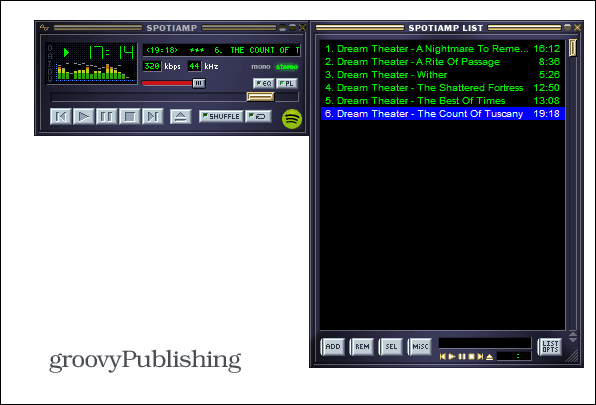
हालाँकि यह पूरी तरह से उस तरह से काम नहीं करता है जैसा आप Winamp के साथ करते थे। अपनी प्लेलिस्ट में कुछ जोड़ने के लिए, पर क्लिक करें खुला बटन - उस पर इजेक्ट प्रतीक के साथ एक। वह मेनू आपको अपनी प्लेलिस्ट जोड़ने की अनुमति देता है। यदि आपके पास Spotify में बहुत सारे प्लेलिस्ट हैं, तो उन्हें फ़ोल्डर में व्यवस्थित करने के बारे में हमारे लेख को देखें।
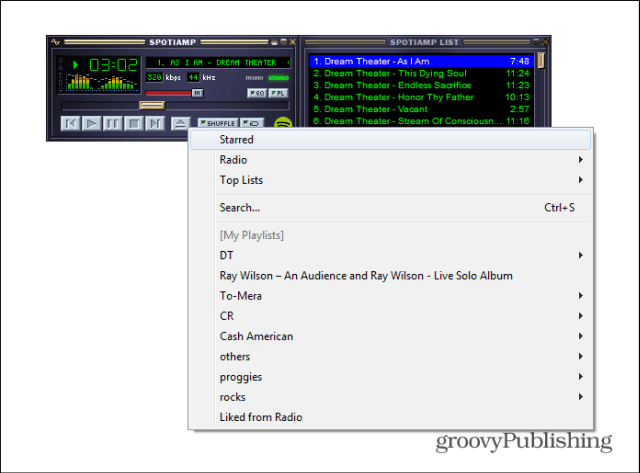
ऐप में कुछ अन्य अच्छे फीचर हैं जो हैंमेनू में छिपा हुआ है जो ऊपर बाईं ओर बटन पर क्लिक करने पर आता है। उदाहरण के लिए, आप स्ट्रीम की गुणवत्ता निर्धारित कर सकते हैं, और आप इसका उपयोग Shoutcast सर्वर को शुरू करने के लिए भी कर सकते हैं।
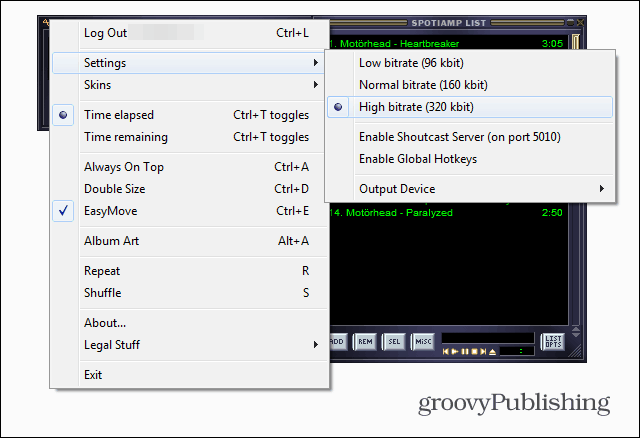
अंतिम लेकिन कम से कम, भयानक स्किन विकल्प नहीं हैं। आप Winamp 2.x खाल जोड़ सकते हैं। ऐसा करने के लिए, बस उसी फ़ोल्डर में Skins नामक एक निर्देशिका बनाएं, जिसे आपने Spotiamp स्थापित किया था। सभी खालें काम नहीं करेंगी, लेकिन मुझे आपके द्वारा नीचे देखे गए का उपयोग करने में कोई समस्या नहीं थी।
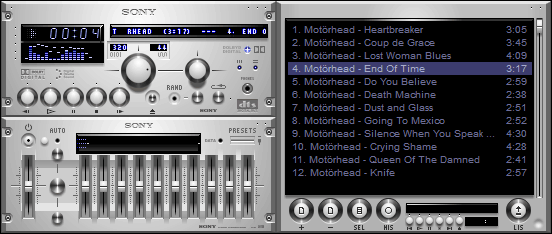










एक टिप्पणी छोड़ें